
AIで絵本動画作ってみた
はじめまして。トロトロアイスと申します。
初めての投稿なので出だしがわかりませんが、
先日AIで絵本動画を作る方法をゲットしたのでシェアしたいと思います。
早速始めますね。
ツールのインストール
先ずはツールを入れないと始まりません。
ツールは「Vrew」ってやつです。
これだけで動画を作ることができます。
先ずは下記サイトからDLしてインストールしてください。
とくに難しいところはないと思いますが、難しいと思うところ、わからないところがあればコメントに書いてください~
使い方
インストールが終わったらいよいよ製作です。
はじめに左上の「新規で作成」をクリックします。

次に「テキストから動画作成」を選びます。
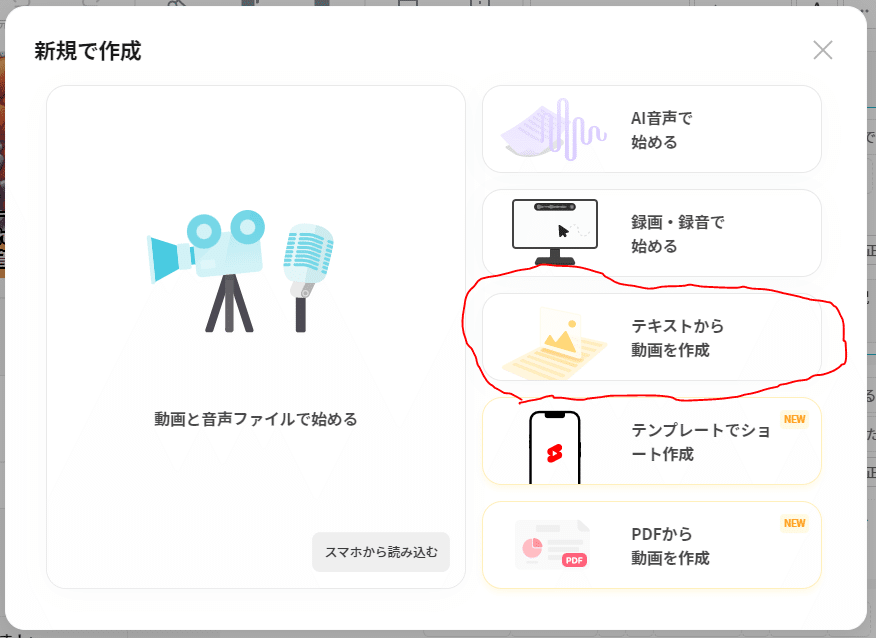
ここでは「youtube 16:9」を選んで ”次へ” をクリック
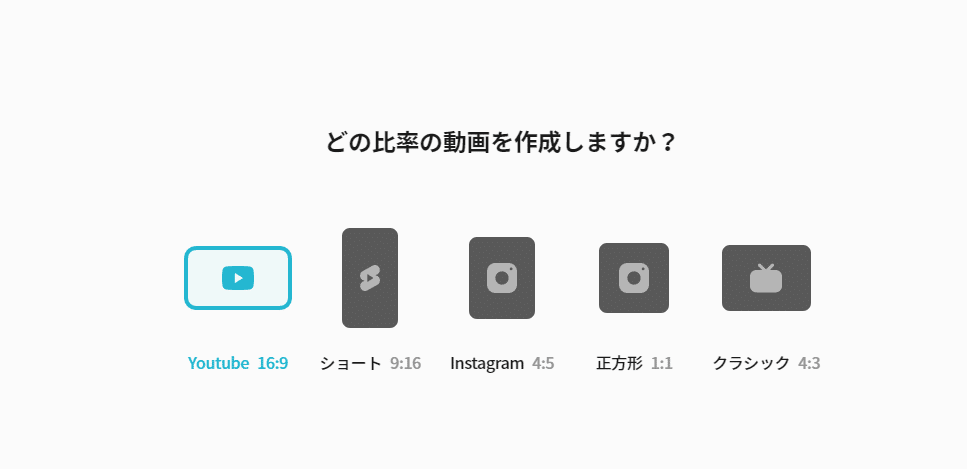
どの動画スタイルで始めますか?と聞かれるので、
今回は
「ことも向け学習動画スタイル」
を選択してください。
”次へ”をクリック
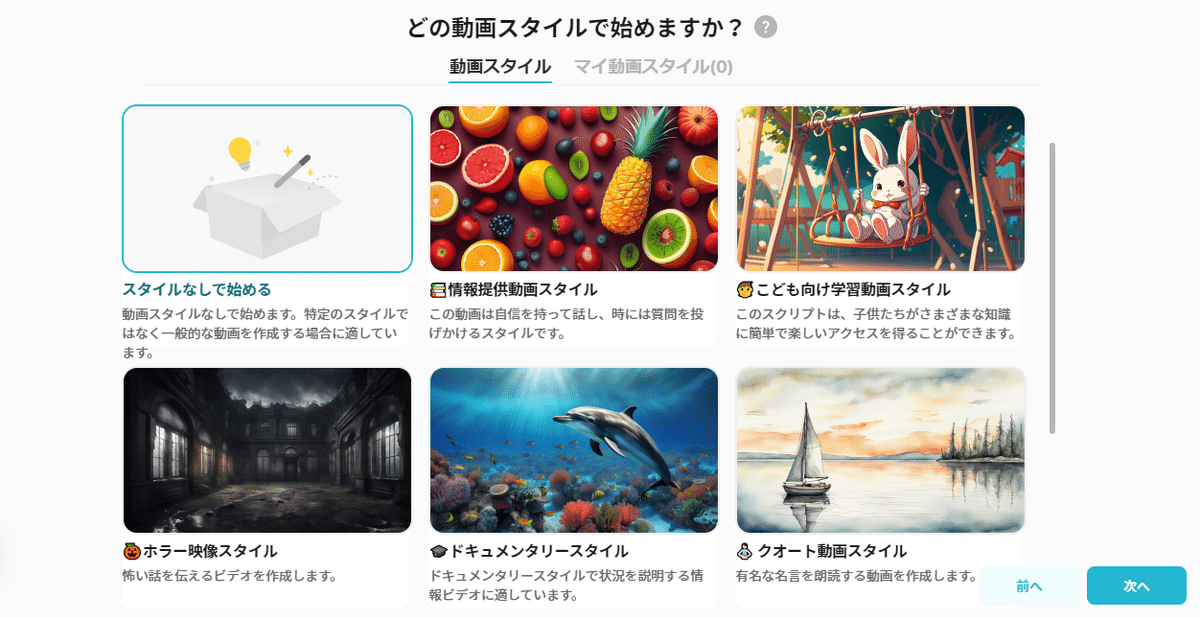
この画面では動画のテーマを決めます。
ん~~~と悩んでしまうかもしれませんが、テーマ入力の下に『おすすめテーマ』という項目があり、ここから選んであげるとよいです。
選んだら「AIで作文」をクリック
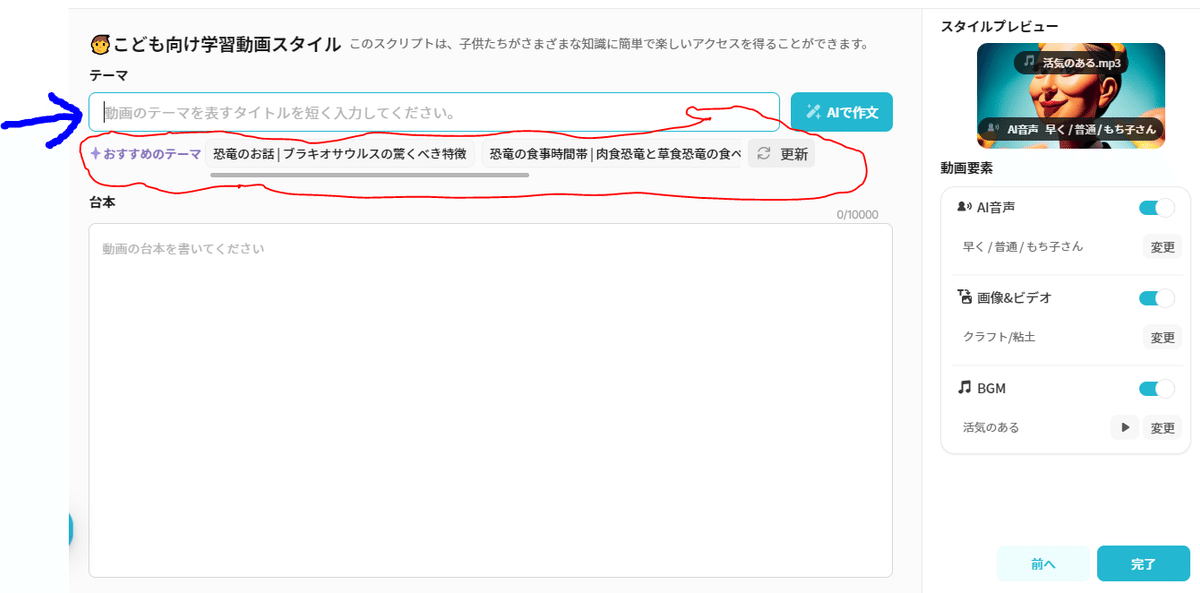
テーマを選んだら次は 画像&ビデオ を設定します。
「変更」をクリック
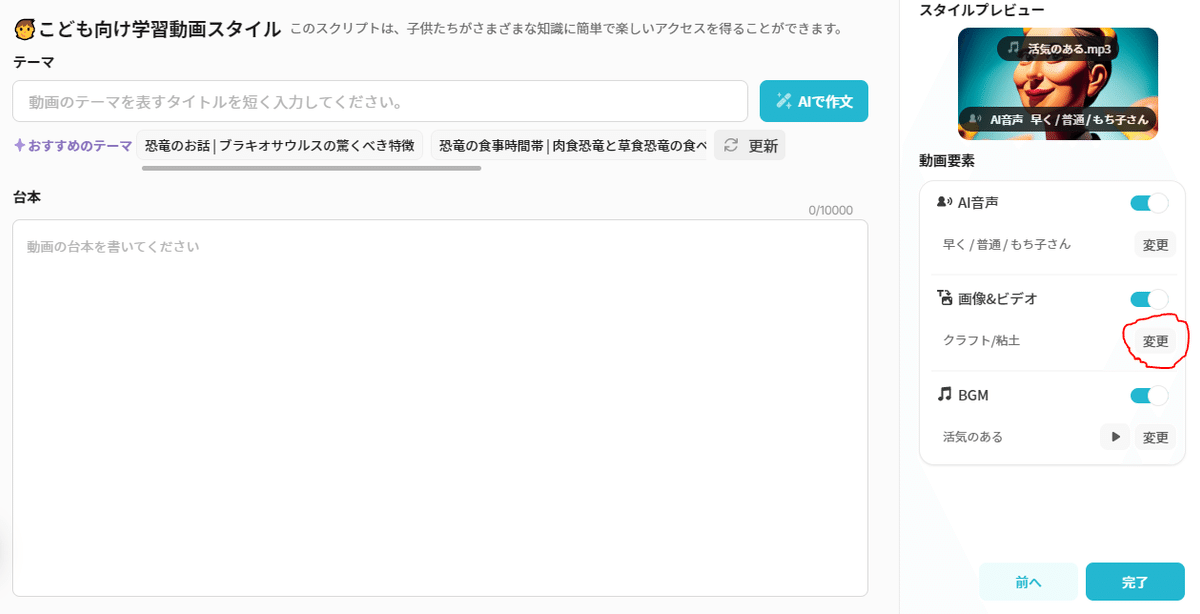
なんでOKなんですが、今回は『クラフト粘土』を選択します。
そして、ここが重要なんですが、”ビデオを含む” のチェックを外してください。これが外れていないと絵本動画にならないです。
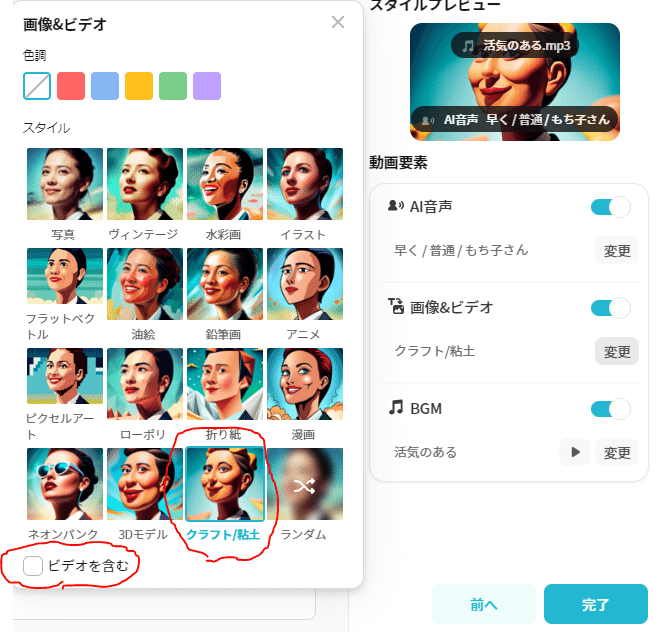
あとは、AI音声とかBGMがあるんですがお好みで変更してみてください。
設定が完了したら ”完了” をクリックしてください。
そして確認も”完了”をクリックしてください。
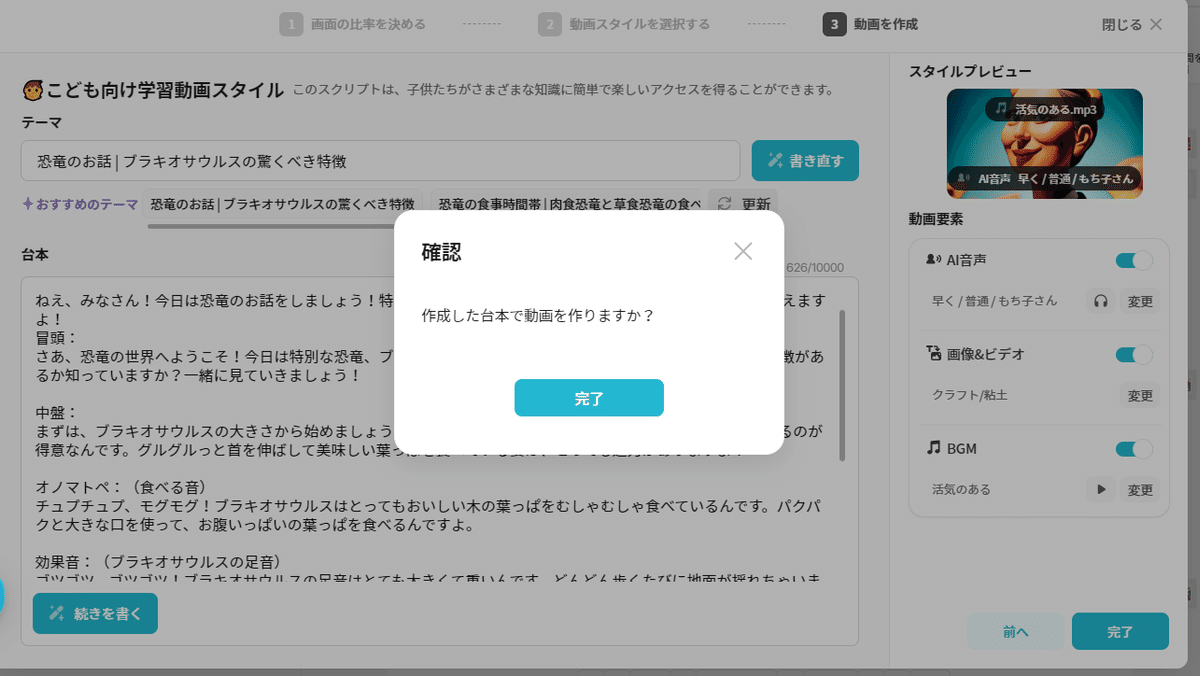
そうするとなんかいろんな画像が出てきて動画を作ってくれています。
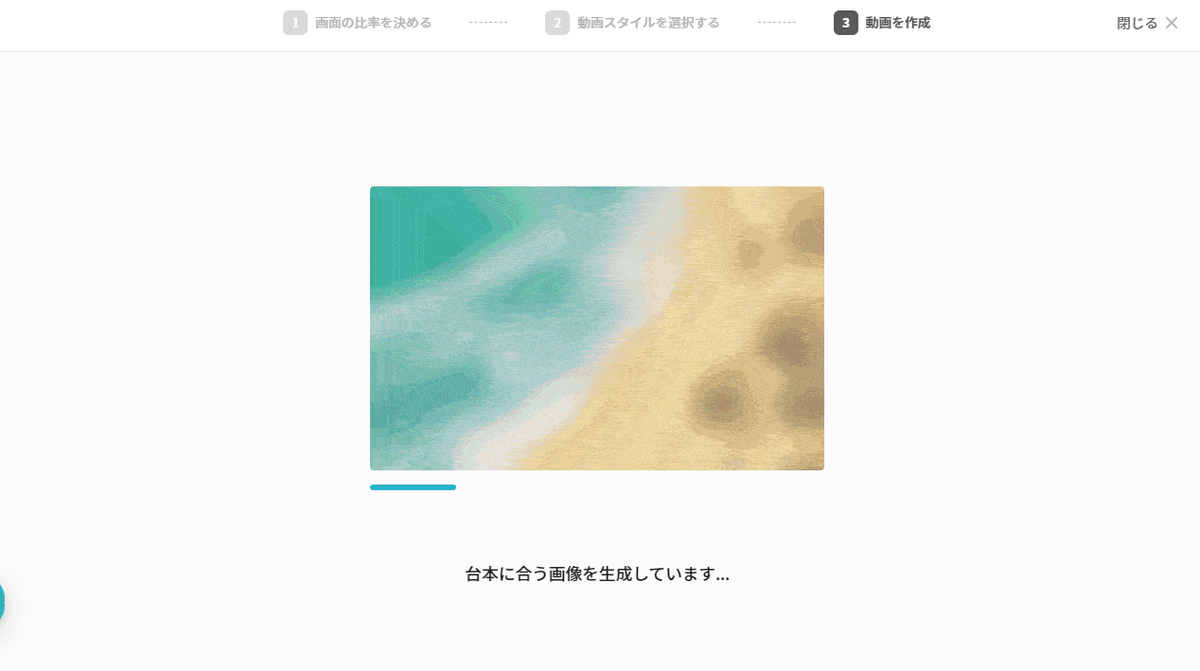
しばらくすると、動画のたたき台が出来上がりました。
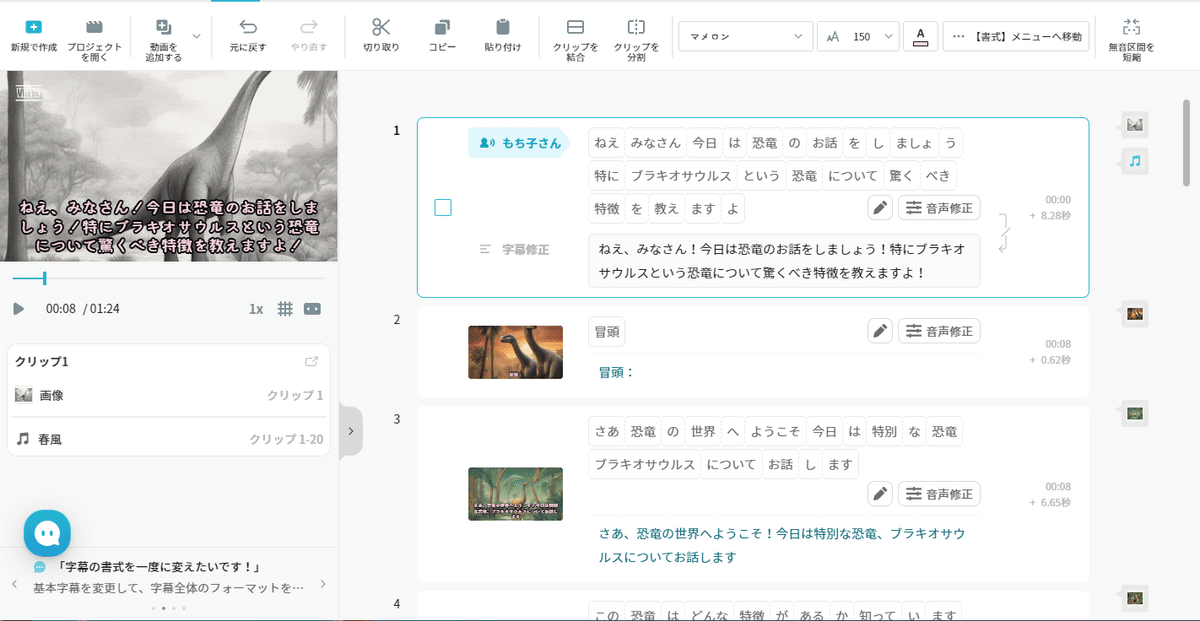
ここから、セリフを調整したり、音声のおかしなところを修正したり、完成度はお好みでやってみてください。
いいかんじにできたら画面右上の「エクスポート」で動画出力してください。
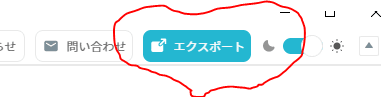
ちなみにこの説明でできた動画はこちらです。
